Máy tính không nhận card màn hình – Nguyên nhân và cách khắc phục – friend.com.vn
Card màn hình là một bộ phận vô cùng quan trong của máy tính, nếu card màn hình gặp vấn đề bạn có thể sẽ không sử dụng được. Bài viết này giải thích tại sao máy tính không nhận card màn hình và cách khắc phục nó. Hãy cùng xem nhé!
1. Nguyên nhân tại sao máy tính không nhận Card màn hình
– Lỗi driver đã quá cũ, hoặc bị hư hỏng,…
– Máy chưa được cài driver đúng cho card màn hình.
– Bộ nối gặp vấn đề, đứt hoặc lỏng dây nối, cổng kết nối.
 Card màn hình bị hư hỏng
Card màn hình bị hư hỏng
2. Cách khắc phục lỗi máy tính không nhận Card màn hình
Kiểm tra kết nối card màn hình rời
Trên các mẫu card màn hình luôn có các cổng kết nối như kết nối với mainboard, kết nối với màn hình và kết nối với nguồn phụ. Các cổng kết nối cần phải lắp vừa với các khớp nối. Đảm bảo dây cắm nguồn phụ vào VGA vừa khít và cắm đủ các cổng nguồn phụ trên card. Dây cáp HDMI, VGA,… từ card màn hình lên màn hình phải vừa khít và đảm bảo dây không bị lỗi.
 Kiểm tra các kết nối của máy và card
Kiểm tra các kết nối của máy và card
Tham khảo Hướng dẫn kiểm tra lỗi card màn hình để thực hiện hiệu quả hơn nhé!
Hiển thị các thiết bị ẩn
Bước 1: Mở cửa sổ Device Manager.
Nhấn tổ hợp phím Windows + R để mở ra cửa sổ lệnh Run, sau đó nhập friend.com.vn vào rồi nhấn Enter để đến màn hình Device Manager.
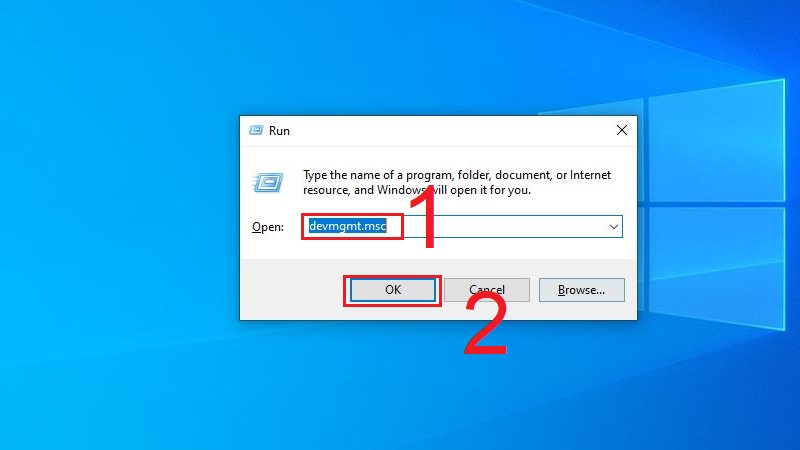 Mở Device Manager bằng cửa sổ Run
Mở Device Manager bằng cửa sổ Run
Bước 2: Chọn tab View > Chọn Show hidden devices.
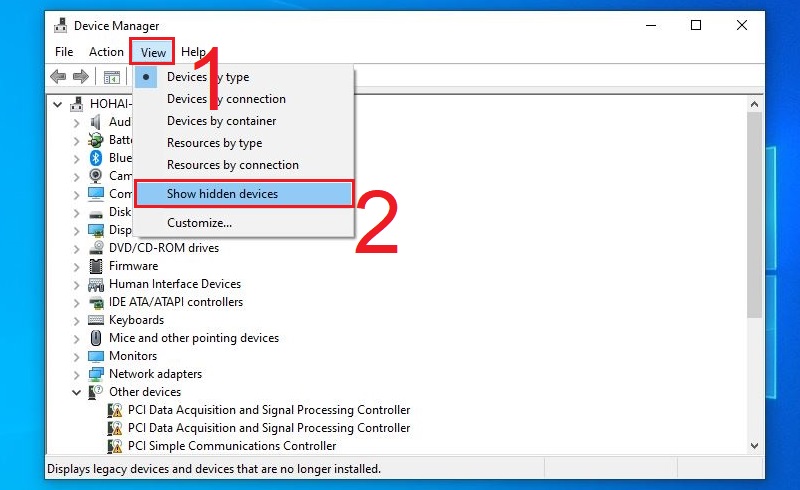 Chọn Show hidden devices trong tab View
Chọn Show hidden devices trong tab View
Bước 3: Click vào mục Display adapters > Click chuột phải vào driver card > Chọn Scan for hardware changes.
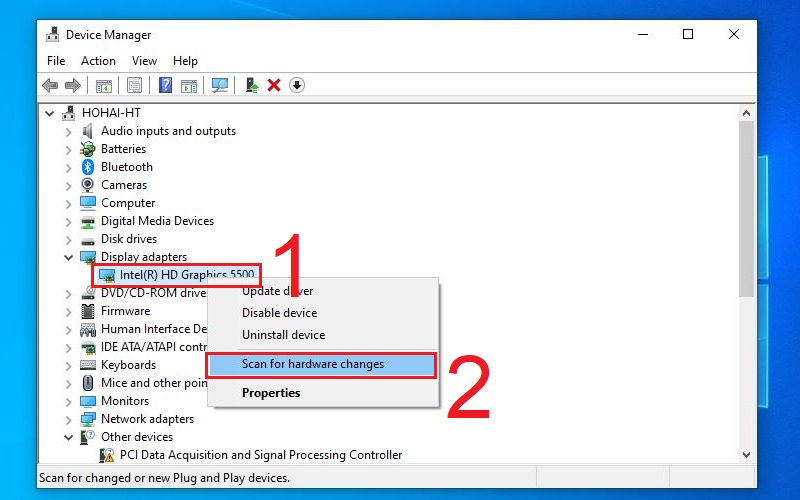 Chọn Scan for hardware changes ở mục tùy chọn của card
Chọn Scan for hardware changes ở mục tùy chọn của card
Cập nhật Driver Card màn hình
Bạn có thể cập nhật driver card màn hình theo cách thủ công, bằng cách truy cập trang chủ nhà sản xuất card màn hình để tìm và tải phiên bản driver mới nhất về máy và cài đặt.
Bạn có thể tham khảo một số driver dưới đây:
– Driver AMD: Tải về TẠI ĐÂY.
– Driver NVIDIA: Tải về TẠI ĐÂY.
– Driver MSI: Tải về TẠI ĐÂY.
– Driver Asus: Tải về TẠI ĐÂY.
– Driver Intel: Tải về TẠI ĐÂY.
Cập nhật BIOS
Bước 1: Mở cửa sổ System Information.
Nhấn tổ hợp phím Windows + R để mở ra cửa sổ lệnh Run, sau đó nhập msinfo32 vào đó rồi click chọn OK hoặc nhấn Enter.
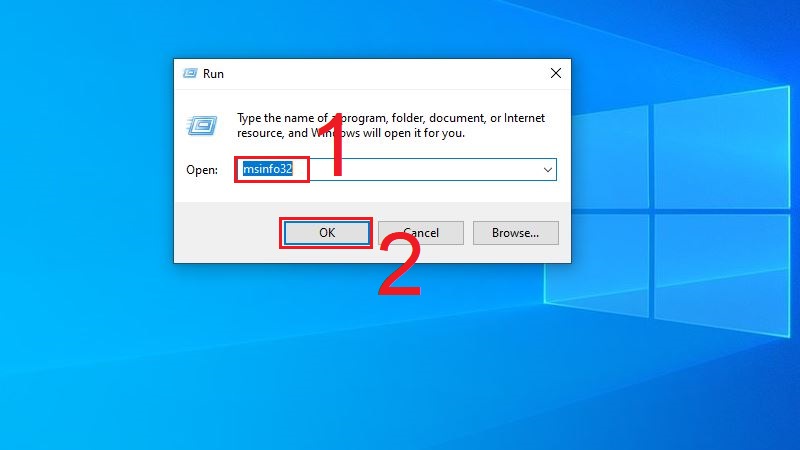 Mở cửa sổ System Information bằng Run
Mở cửa sổ System Information bằng Run
Bước 2: Kiểm tra thông tin trong phần BIOS Version/Date.
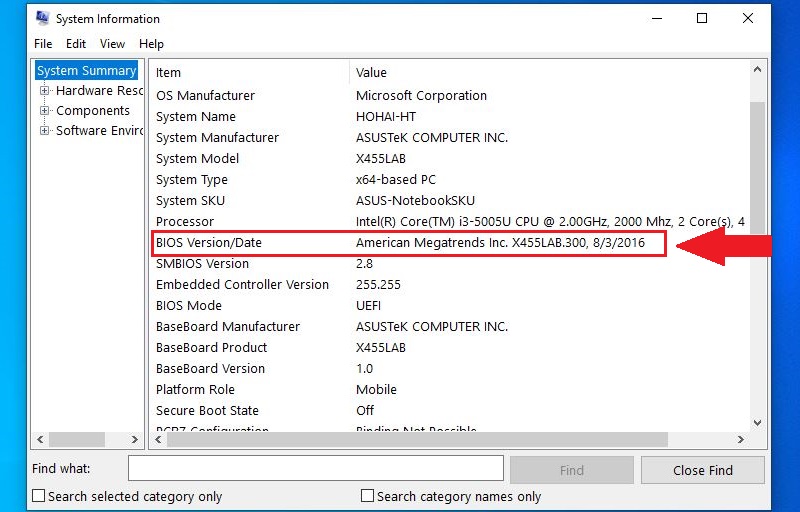 Kiểm tra BIOS Version/Date
Kiểm tra BIOS Version/Date
Bước 3: Truy cập trang chủ nhà sản xuất vào mục Hỗ trợ > Chọn Trung tâm tải về.
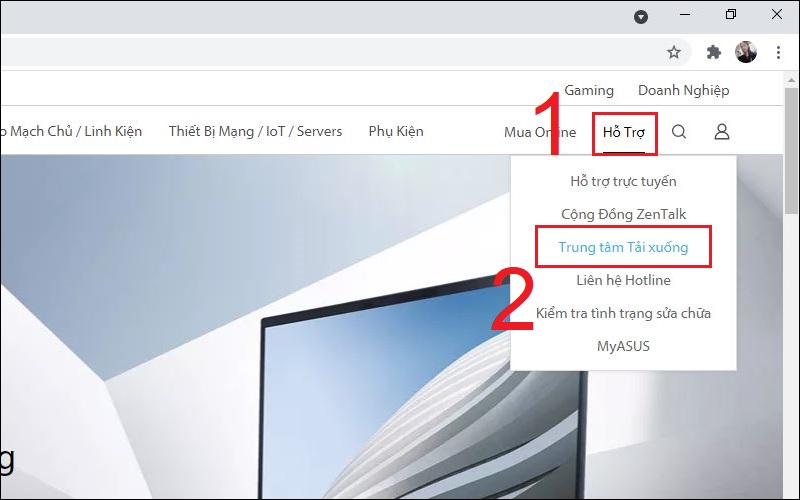 Vào trang web nhà sản xuất
Vào trang web nhà sản xuất
Bước 4: Tìm kiếm và tải về bản cập nhật BIOS mới nhất hiện nay, phù hợp với máy tính.
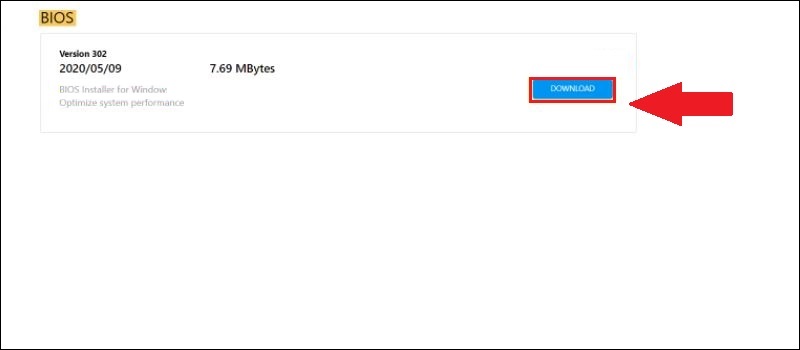 Tải về phiên bản BIOS phù hợp
Tải về phiên bản BIOS phù hợp
Sau khi thực hiện tất cả các bước bạn cần khởi động lại máy tính để thiết bị có thể cập nhật lại.
Một số mẫu laptop đang kinh doanh tại Thế Giới Di Động:
-
 Có Không
Có Không
Cám ơn bạn đã phản hồi

Xin lỗi bài viết chưa đáp ứng nhu cầu của bạn. Vấn đề bạn gặp phải là gì?
Đang làm gặp lỗi, không có trong hướng dẫn Đã làm nhưng không thành công Bài viết không đúng nhu cầu Bài viết đã cũ, thiếu thông tin GỬI 
- Share CrocoBlock key trọn đời Download Crocoblock Free
- Cung cấp tài khoản nghe nhạc đỉnh cao Tidal Hifi – chất lượng âm thanh Master cho anh em mê nhạc.
- Tổng hợp các gói cước 3G, 4G không giới hạn tốc độ cao của Viettel
- Tải phim hài Tết về điện thoại Android, cách download phim hài tết 201
- Đi Đâu Chơi Ở Sài Gòn Buổi Tối?
- Chia sẻ trải nghiệm tài khoản Ludwig premium
- Mẫu KPI cho phòng Hành chính – Nhân sự và những chỉ số đánh giá KPI cần thiết
Bài viết cùng chủ đề:
-
Review top 4 máy bắn vít DCA nổi bật, chất lượng nhất
-
Cửa xếp nhựa giá rẻ dùng cho nhà vệ sinh, nhà tắm | Lắp đặt tận nơi – Thế Giới Cửa
-
2 bước thực hiện cuộc gọi video trên Facebook – QuanTriMang.com
-
Dễ dàng sửa lỗi máy tính desktop và laptop không lên màn hình
-
Cách thu hồi, lấy lại tin nhắn SMS lỡ gửi nhầm trên iPhone, Android – Thegioididong.com
-
Ổ cứng bị hỏng có khôi phục dữ liệu được không?
-
Hướng dẫn Set thêm RAM ảo cho máy tính Win 7/ 8 /10
-
Mô hình nến Spinning Tops (Con Xoay) – Kienthucforex.com
-
Cách check mã vạch 697 biết ngay là hàng nội địa Trung xịn xò
-
Cách ghép nối AirPods với PC, Mac và thiết bị khác – QuanTriMang.com
-
Hướng dẫn cách cài đặt, khóa màn hình chờ máy tính win 7 – Blog hỗ trợ
-
Những hình ảnh Fairy Tail đẹp nhất
-
Lạc Việt: Phần mềm TRA từ điển dịch tiếng Trung kinh điển (Máy tính) (Update 2021) ⇒by tiếng Trung Chinese
-
Tranh tô màu hươu cao cổ đơn giản, đẹp nhất dành cho bé yêu
-
4 loại máy lọc nước tại vòi Panasonic được ưa dùng – Minh Long Home
-
So sánh 4 hãng ắc quy ô tô tốt nhất hiện nay | G7Auto.vn
 Có Không
Có Không